 Tutoriel système
Tutoriel système
 MAC
MAC
 Comment corriger l'erreur 4013 lors de la mise à jour ou de la restauration de votre iPhone
Comment corriger l'erreur 4013 lors de la mise à jour ou de la restauration de votre iPhone
Comment corriger l'erreur 4013 lors de la mise à jour ou de la restauration de votre iPhone
Voici ce que vous pouvez faire lorsque vous voyez cette erreur apparaître sur votre ordinateur lorsque vous essayez de mettre à jour ou de restaurer votre iPhone.
Quelles sont les causes de l'erreur 4013 lors de la mise à jour ou de la restauration de votre iPhone ?
L'erreur 4013 se produit généralement en raison de problèmes logiciels et de problèmes de connectivité entre votre iPhone et votre ordinateur. Il apparaîtra avec une invite indiquant : "L'iPhone n'a pas pu être restauré. Une erreur inconnue s'est produite (4013)".
1. Mettre à jour macOS (ou iTunes)
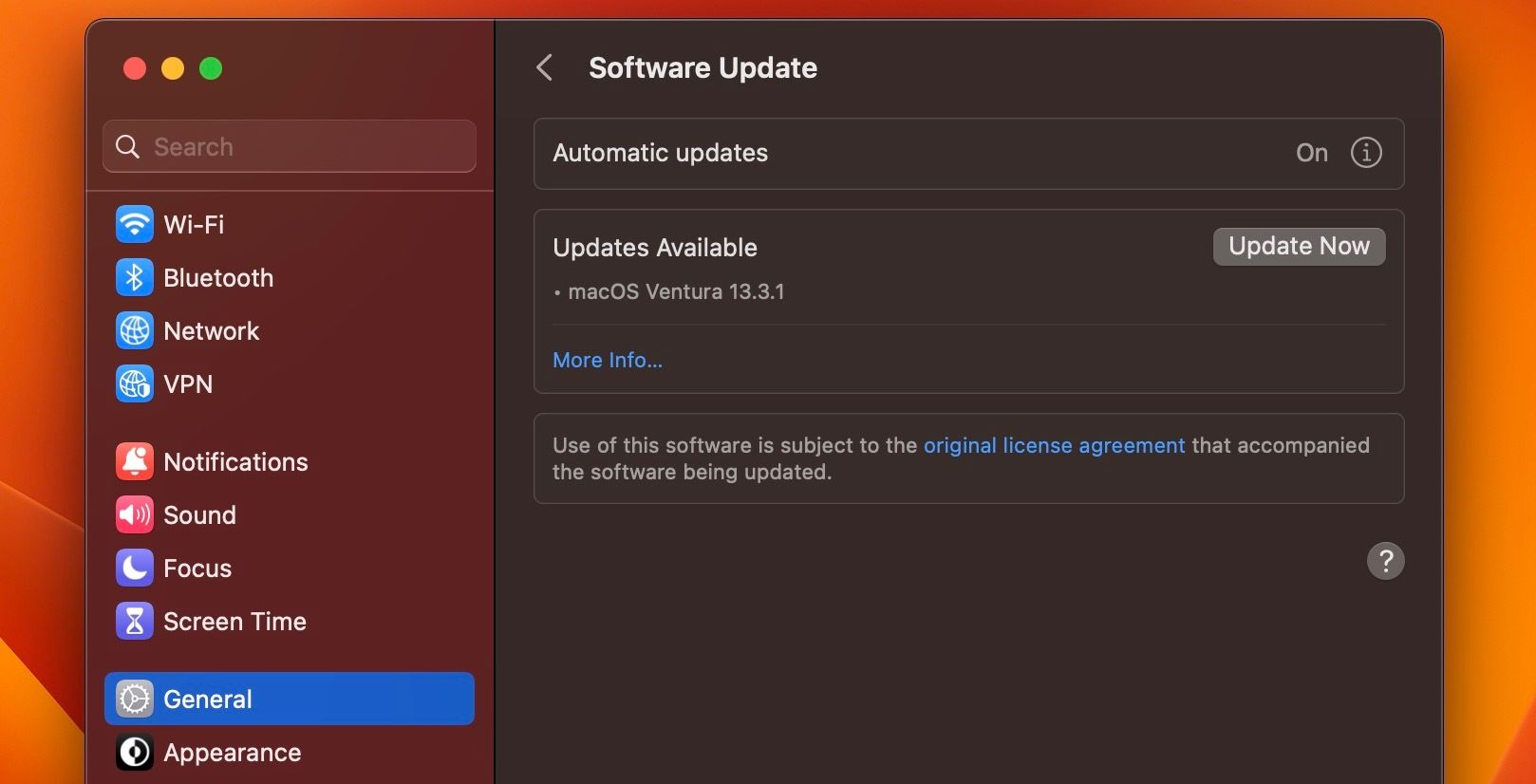
L'erreur 4013 est le plus souvent causée par une incompatibilité avec votre version actuelle de macOS ou iTunes (sous Windows). Vous pouvez vérifier si de nouvelles mises à jour macOS sont disponibles en cliquant sur le logo Apple > Paramètres système > Mise à jour logicielle. Une fois que vous êtes dans la section Mise à jour logicielle, macOS vérifiera automatiquement si des mises à jour sont disponibles.
Si une mise à jour est disponible, une invite avec un bouton indiquant Mettre à jour maintenant apparaîtra. Cliquez sur le bouton et autorisez la mise à jour de macOS, en vous assurant que votre ordinateur est branché sans le processus. Ne l'endormez pas et ne fermez pas son couvercle. Sinon, macOS pourrait rester bloqué pendant le processus de mise à jour et causer davantage de problèmes.
Si vous utilisez iTunes sur un PC Windows pour mettre à jour ou restaurer votre iPhone, cliquez sur Aide > Recherchez les mises à jour dans la barre de menu de l'application pour la mettre à jour vers la dernière version.
2. Redémarrez votre iPhone
Des problèmes logiciels mineurs dans iOS peuvent également provoquer l'apparition de l'erreur 4013 sur iTunes ou le Finder lors de la tentative de mise à jour ou de restauration de votre iPhone. Pour résoudre rapidement ce problème, vous pouvez redémarrer votre iPhone, ce qui est assez simple même si les boutons sont cassés.
Et si cela ne vous aide pas, vous pouvez toujours forcer le redémarrage (ou la réinitialisation logicielle) de votre iPhone en appuyant sur une combinaison de boutons.
3. Utilisez un autre câble Lightning
Vous pouvez également essayer de changer le câble Lightning que vous utilisez pour voir s'il résout l'erreur 4013. Comme vous le savez probablement, les câbles Lightning d'Apple ne durent jamais et s'usent assez facilement.
Débranchez le câble que vous utilisiez et remplacez-le par un câble Lightning de haute qualité certifié MFi. Ensuite, reconnectez votre iPhone, relancez iTunes ou le Finder et tentez à nouveau la mise à jour ou la restauration.
4. Nettoyez les ports de votre PC et iPhone

Les débris à l'intérieur des ports USB et iPhone Lightning de votre PC peuvent également causer des problèmes de connectivité. Cela vaut donc la peine de le nettoyer soigneusement pour voir si cela résout l'erreur contextuelle 4013 apparaissant dans iTunes ou le Finder.
N'oubliez pas d'éteindre vos deux appareils avant de continuer. Vous pouvez éliminer les débris des ports en pulvérisant de l'air comprimé dans le port en biais ou en le délogeant directement avec un cure-dent ou l'outil d'éjection de carte SIM fourni avec votre iPhone.
5. Contactez l'assistance Apple
Malheureusement, il n'est pas toujours possible de résoudre l'erreur 4013 par vous-même. Ce problème pourrait également être associé à des problèmes matériels sur certains modèles d'iPhone. Vous pouvez résoudre ce problème en contactant l'assistance Apple. Un technicien expert pourra vous assister en cas de problèmes matériels pour lesquels nous ne pouvons pas vous aider.
N'abandonnez pas la résolution de l'erreur 4013
L'erreur 4013 est frustrante à rencontrer, mais elle n'est pas impossible à résoudre. La mise à jour de votre Mac, le redémarrage de votre iPhone et la vérification de la connexion entre vos appareils sont autant de méthodes éprouvées pour corriger l'erreur 4013.
Si aucune de ces étapes de dépannage ne vous a aidé, vous pouvez toujours compter sur l'assistance Apple pour obtenir de l'aide. En fait, vous pouvez même apporter votre iPhone dans un Genius Bar pour une assistance et une réparation en personne.
Ce qui précède est le contenu détaillé de. pour plus d'informations, suivez d'autres articles connexes sur le site Web de PHP en chinois!

Outils d'IA chauds

Undresser.AI Undress
Application basée sur l'IA pour créer des photos de nu réalistes

AI Clothes Remover
Outil d'IA en ligne pour supprimer les vêtements des photos.

Undress AI Tool
Images de déshabillage gratuites

Clothoff.io
Dissolvant de vêtements AI

Video Face Swap
Échangez les visages dans n'importe quelle vidéo sans effort grâce à notre outil d'échange de visage AI entièrement gratuit !

Article chaud

Outils chauds

Bloc-notes++7.3.1
Éditeur de code facile à utiliser et gratuit

SublimeText3 version chinoise
Version chinoise, très simple à utiliser

Envoyer Studio 13.0.1
Puissant environnement de développement intégré PHP

Dreamweaver CS6
Outils de développement Web visuel

SublimeText3 version Mac
Logiciel d'édition de code au niveau de Dieu (SublimeText3)

Sujets chauds
 Spotify sur Apple Watch: comment l'utiliser en 2025
Apr 04, 2025 am 09:55 AM
Spotify sur Apple Watch: comment l'utiliser en 2025
Apr 04, 2025 am 09:55 AM
Avec le support de l'écosystème interconnecté d'Apple Devices, la gestion et la synchronisation de vos appareils Apple est devenue un jeu d'enfant. Déverrouiller Mac avec Apple Watch? Simple! (Si vous n'avez pas encore défini cette méthode de déverrouillage, vous devriez vraiment l'essayer, c'est très économe en temps). Pouvez-vous payer avec Apple Watch sans utiliser iPhone? Apple peut le gérer facilement! Aujourd'hui, nous nous concentrerons sur la façon de télécharger la playlist Spotify sur une Apple Watch et de jouer sans iPhone. Spoiler: c'est possible. Comment utiliser Spotify sur Apple Watch: un aperçu rapide Plongeons directement dans les problèmes clés et leurs solutions. Si ce formulaire vous aide, ce serait génial! Si tu
 Corrigez votre Mac en cours d'exécution après la mise à jour vers Sequoia
Apr 14, 2025 am 09:30 AM
Corrigez votre Mac en cours d'exécution après la mise à jour vers Sequoia
Apr 14, 2025 am 09:30 AM
Après la mise à niveau vers le dernier macOS, le Mac fonctionne-t-il plus lentement? Ne vous inquiétez pas, vous n'êtes pas seul! Cet article partagera mon expérience dans la résolution des problèmes de fonctionnement des Mac lents après la mise à niveau vers MacOS Sequoia. Après la mise à niveau, j'ai hâte de découvrir de nouvelles fonctionnalités telles que l'enregistrement et la transcription des notes vocales et les capacités améliorées de planification des cartes de sentiers. Mais après l'installation, mon Mac a commencé à fonctionner lentement. Causes et solutions pour l'exécution du Mac lent après la mise à jour du macOS Voici mon résumé de mon expérience, j'espère que cela pourra vous aider à résoudre le problème de la course à Mac lente après la mise à jour de MacOS Sequoia: Cause du problème Solution Problèmes de performance Utilisation de Novabe
 Comment se débarrasser de l'erreur 'votre écran est observé'
Apr 05, 2025 am 10:19 AM
Comment se débarrasser de l'erreur 'votre écran est observé'
Apr 05, 2025 am 10:19 AM
Lorsque vous voyez le message "Votre écran est surveillé", la première chose à laquelle vous pensez est quelqu'un qui pirate votre ordinateur. Mais ce n'est pas toujours le cas. Essayons de savoir s'il y a des problèmes dont vous avez besoin que vous vous inquiétez. Protégez votre mac Avec SetApp, vous n'avez pas à vous soucier de choisir un outil pour protéger votre ordinateur. Vous pouvez rapidement former votre propre suite de logiciels de confidentialité et de sécurité sur SetApp. Test de sécurité d'essai gratuit Que signifie "votre écran surveillé"? Il existe de nombreuses raisons pour lesquelles il existe un message d'écran de verrouillage Mac qui apparaît avec «votre écran est surveillé». Vous partagez l'écran avec d'autres Vous enregistrez l'écran Vous utilisez AirPlay Vous utilisez des applications qui essaient d'accéder à votre écran Votre ordinateur est infecté par le mal
 Comment réduire l'utilisation du processeur de Windowserver Mac
Apr 16, 2025 pm 12:07 PM
Comment réduire l'utilisation du processeur de Windowserver Mac
Apr 16, 2025 pm 12:07 PM
MacOS Windowserver: Comprendre une utilisation et des solutions élevées du processeur Avez-vous remarqué que Windowserver consommant des ressources CPU importantes sur votre Mac? Ce processus est crucial pour l'interface graphique de votre Mac, rendant tout ce que vous voyez à l'écran. Élevé C
 Le courrier électronique ne se synchronise pas? Comment actualiser l'application de messagerie sur Mac
Apr 04, 2025 am 09:45 AM
Le courrier électronique ne se synchronise pas? Comment actualiser l'application de messagerie sur Mac
Apr 04, 2025 am 09:45 AM
La synchronisation Mac Mail a échoué? Solution rapide! De nombreux utilisateurs de Mac s'appuient sur l'application de messagerie incluse car elle est simple et pratique. Mais même un logiciel fiable peut avoir des problèmes. L'un des problèmes les plus courants est que le courrier ne peut pas être synchronisé, ce qui entraîne des e-mails récents qui ne sont pas affichés. Cet article vous guidera à travers les problèmes de synchronisation par e-mail et fournira quelques conseils pratiques pour empêcher de tels problèmes. Comment actualiser l'application de messagerie sur votre Mac Étapes de fonctionnement Cliquez sur l'icône de l'enveloppe Ouvrez l'application Mail> Afficher> Afficher la barre d'onglet> Cliquez sur l'icône d'enveloppe pour actualiser. Utilisez des touches de raccourci ou des options de menu Appuyez sur la commande Shift N. ou ouvrez l'application de messagerie
 Comment faire une vidéo en photo en direct sur Mac et iPhone: étapes détaillées
Apr 11, 2025 am 10:59 AM
Comment faire une vidéo en photo en direct sur Mac et iPhone: étapes détaillées
Apr 11, 2025 am 10:59 AM
Ce guide explique comment convertir entre des photos en direct, des vidéos et des GIF sur les iPhones et les Mac. Les iPhones modernes excellent au traitement d'image, mais la gestion de différents formats multimédias peut être délicat. Ce tutoriel fournit des solutions pour diverses conversions, AL







